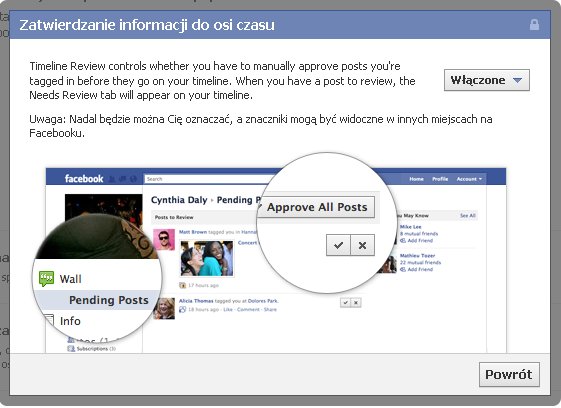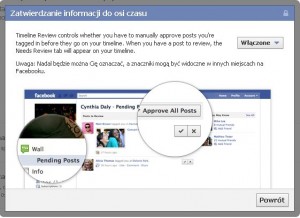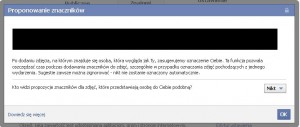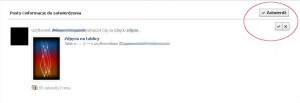Kontynuując temat oznaczania zdjęć na Facebooku, dzisiaj piszemy o ustawieniach prywatności naszego konta, które pomogą nam usunąć kłopotliwe znaczniki.
1. Ustawienia prywatności
Po zażegnaniu doraźnego problemu jakim było usunięcie kłopotliwego znacznika, możemy poznać opcje, które pozwolą nam na stałe zmienić sposób zarządzania znakowanymi zdjęciami.
Wybieramy „Ustawienia prywatności” z rozwijanego menu w prawym górnym rogu strony Facebook.
2. Zmiana ustawień tagowania
Przy opcji „Oś czasu i oznaczanie” wybieramy „Edytuj ustawienia”.
3. Oś czasu i oznaczanie
Do dyspozycji mam listę opcji, które możemy dostosować według swoich potrzeb.
4. Zatwierdzaj posty, w których Cię oznaczono, zanim pojawią się w Twojej osi czasu
Włączenie tej opcji oznacza, że będziemy mogli ręcznie przejrzeć każdy pojedynczy wpis oznakowany naszym imieniem (nazwą naszego konta Facebook), zanim pokaże się on na naszej osi czasu.
Pamiętajmy jednak, że opcja ta nie powstrzymuje przed oznaczaniem zawartości Facebooka naszym imieniem (nazwą naszego konta), a jedynie przed jego pojawieniem się na naszej osi czasu.
5. Zatwierdzaj znaczniki, które Twoi znajomi dodają do Twoich postów na Facebooku
Włączenie tej opcji pozwala na przeglądanie tagów wprowadzanych przez naszych znajomych dla naszych wpisów, zanim pojawią się one na Facebooku; dotyczy to również oznaczania naszych zdjęć. W przypadku gdy to nieznajomy dodaje oznaczenie do naszego wpisu, zawsze będziemy pytani o jego przeglądniecie i ewentualną akceptację.
6. Kto widzi propozycje znaczników dla zdjęć, które przedstawiają osobę do Ciebie podobną?
To narzędzie rozpoznawania twarzy na Facebooku, które przynajmniej w teorii pozwala na rozpoznanie nas na zdjęciach dodawanych przez naszych znajomych i automatyczne sugerowanie im dodania do nich naszego tagu.
Opcję tą można całkowicie wyłączyć przez wybór wartości „Nikt”.
7. Powiadomienia
Jeżeli włączyliśmy którąś z opcji „Zatwierdzaj…”, to będziemy teraz za każdym razem ręcznie akceptować lub odrzucać tagowanie, gdy ktoś oznaczy nasz wpis/zdjęcie lub będzie chciał dodać oznaczenie dla naszego wpisu/zdjęcia.
Kiedy ktoś będzie chciał oznaczyć nasz wpis lub zdjęcie, otrzymamy następujące powiadomienie:
8. Akceptowanie lub odrzucanie oznaczeń
Jeżeli klikniemy w dane powiadomienie, pojawią się dwie opcje – „Zatwierdź” i „Ignoruj”.
Kiedy wybierzemy opcję „Ignoruj”, dana treść nie pojawi się na osi czasu.
Pamiętajmy jednak, że aby usunąć oznaczone naszym imieniem (nazwą profilu) zdjęcia, należy nadal postępować dokładnie tak jak to opisaliśmy w ostatnim artykule.
9. Inne ustawienia prywatności
Ustawienia, które przedstawiliśmy do tej pory są zalecane w przypadku, gdy chcemy w pełni kontrolować treści, które będą mogły się pojawiać na naszej osi czasu. Możemy jednak pójść jeszcze krok dalej.
Wybierając ponownie „Ustawienia prywatności” i ustawienia przy opcji „Oś czasu i oznaczanie” mamy do dyspozycji:
- kto może publikować w Twojej Osi czasu?
- kto może zobaczyć posty innych osób opublikowane w Twojej osi czasu?
- kto może zobaczyć posty, które pojawiają się w Twojej osi czasu, gdy ktoś Cię oznaczy?
„Ustawienie niestandardowe” pozwala na określenie wyjątków dotyczących całkowitego ukrywania/blokowania aktywność dla wybranych osób.
10. Ukryte wpisy
Po wprowadzeniu ustawień niestandardowych i zablokowaniu wybranych osób w naszym dzienniku aktywności możemy zobaczyć, że zaakceptowane wpisy są widoczne dla naszych znajomych z wyłączeniem osób, które zostały przez nas zablokowane.